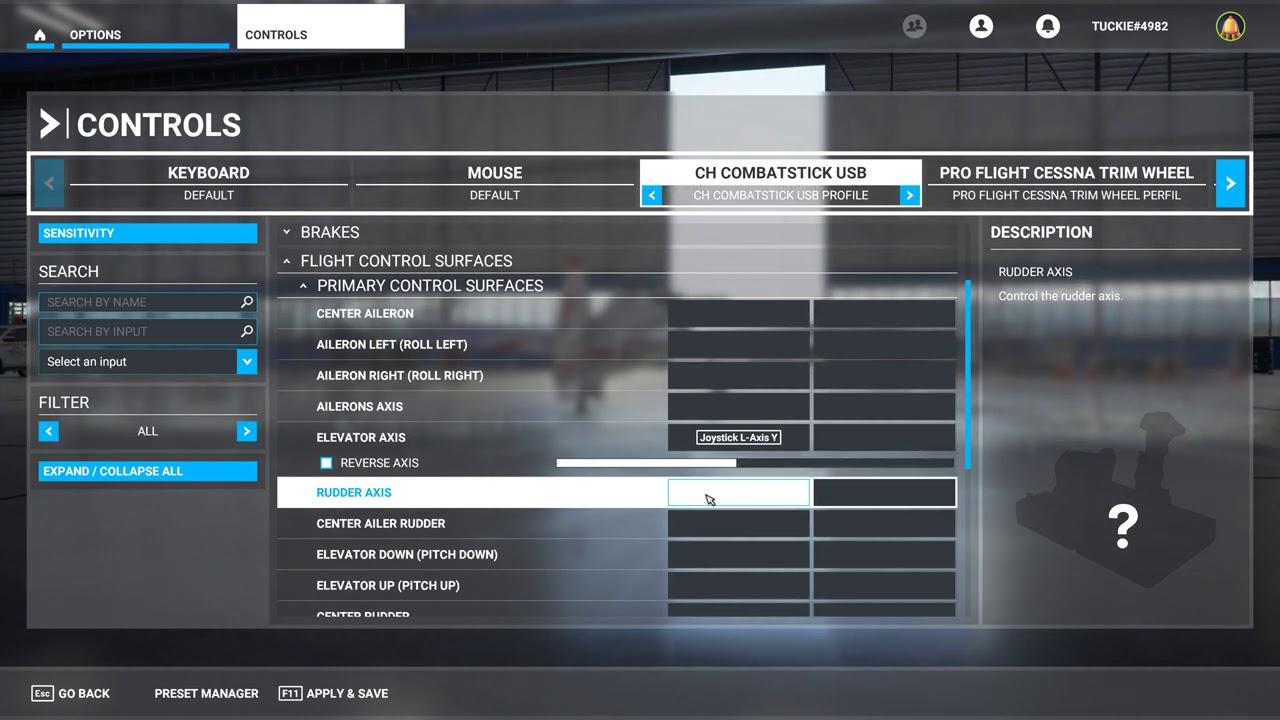
Si acabas de estrenar un yoke, un throttle y unos pedales de timón para volar en Microsoft Flight Simulator, este es tu sitio: aquí vas a encontrar una guía práctica y ordenada para que todo funcione a la primera. Abarcamos tanto conexiones RJ12 y USB como instalación de controladores y la configuración dentro del simulador.
La compatibilidad de hardware y los pequeños detalles en Windows marcan la diferencia. Siguiendo los pasos propuestos, podrás verificar en el panel de control de dispositivos de juego que los ejes responden, calibrar la sensibilidad y entender por qué, en ciertos casos, tu PC no muestra el nombre de los pedales aunque estén perfectamente reconocidos y operativos.
Qué necesitas antes de empezar
Para que todo vaya como la seda, conviene confirmar que cumples el requisito básico de sistema: un PC con Windows® 10 o más reciente. Esto asegura compatibilidad con los drivers actuales y con las herramientas de calibración que usaremos.
En cuanto a hardware, trabajaremos con varios dispositivos populares en la comunidad de simulación: los pedales TFRP T.Flight Rudder Pedals, kits completos y cuadrantes del ecosistema Thrustmaster, y referencias relacionadas con yokes como los de Logitech. Esta guía está pensada para integrarse con Microsoft Flight Simulator y con accesorios típicos de aviación general y comercial.
Si estás configurando un conjunto mixto, es habitual ver combinaciones como T.16000M FCS Flight Pack, T.Flight Full Kit X, TWCS Throttle, TCA Quadrant (Airbus Edition) y TCA Quadrant (Boeing Edition), así como el TCA Yoke Boeing Edition. Todo ello se puede hacer convivir siempre que respetes los métodos de conexión y cuentes con los drivers correctos.
Un detalle importante sobre puertos físicos: ciertos dispositivos Thrustmaster incluyen un conector específico para pedales. Ese puerto suele ser RJ12 y puede aparecer rotulado como “TFRP” o “Rudder”. Más adelante verás por qué la elección entre RJ12 o USB cambia la forma en la que Windows y los juegos identifican tus pedales.
Métodos de conexión de pedales: RJ12 frente a USB
Con los TFRP T.Flight Rudder Pedals tienes dos caminos posibles. El primero consiste en enchufarlos por RJ12 a un dispositivo Thrustmaster compatible (por ejemplo, TWCS Throttle, T.Flight Hotas 4, T.Flight Hotas One, TCA Yoke Boeing Edition, TCA Quadrant Airbus Edition o TCA Quadrant Boeing Edition) y, después, conectar ese dispositivo al PC por USB.
El segundo método pasa por el adaptador T.RJ12 USB ADAPTER. En este caso, conectas el cable RJ12 de los pedales al adaptador y, acto seguido, lo enchufas por USB al ordenador. Este camino convierte a los pedales en un dispositivo independiente a ojos de Windows y del simulador.
¿Qué cambia entre uno y otro? Cuando usas RJ12 hacia un dispositivo Thrustmaster, los pedales pasan a formar parte de los ejes de ese equipo principal. Eso implica que el nombre “TFRP T.Flight Rudder Pedals” no aparecerá en la lista de dispositivos de juego del sistema; verás solo el dispositivo USB conectado (por ejemplo, el cuadrante o el joystick). En cambio, si empleas el adaptador USB, los pedales sí se mostrarán con su propia entrada en el panel de control.
Ambos métodos son válidos en Microsoft Flight Simulator. Elegir uno u otro depende de si prefieres centralizar entradas en un único periférico (RJ12 al hub del fabricante) o tener cada eje como dispositivo separado (USB dedicado). Para muchos usuarios, la segunda opción facilita identificar el eje de timón al asignar controles dentro del simulador.

Instalación de controladores: lo primero, los drivers correctos
Antes de enchufar nada, instala los controladores más recientes del dispositivo que actuará como “anfitrión” si vas a usar RJ12. Es decir, si tus pedales irán conectados al TWCS Throttle, a un TCA Quadrant o a un yoke TCA Boeing Edition, asegúrate de descargar e instalar el driver específico desde la página del producto, en el apartado Drivers.
Este paso es clave: al final de la instalación, reinicia el ordenador para completar los cambios. Un reinicio evita conflictos con drivers anteriores y ayuda a que Windows registre correctamente los ejes combinados cuando el “hub” del fabricante detecta que tiene pedales en su puerto RJ12.
Si optas por el T.RJ12 USB ADAPTER, instala el paquete de controladores unificados más reciente (Unified Drivers Package) disponible en las páginas de TFRP T.Flight Rudder Pedals o del propio adaptador. Esta vía hace que los pedales aparezcan como dispositivo USB independiente con su propio panel de pruebas.
En dispositivos compatibles, el puerto RJ12 puede figurar con el nombre “TFRP” o “Rudder”. Verifica la serigrafía para no confundirte con otros conectores, y utiliza siempre cables en buen estado para evitar pérdidas de señal en los ejes analógicos.
Conexiones paso a paso
Conexión por RJ12: conecta el cable RJ12 de los TFRP a la toma del dispositivo Thrustmaster (joystick, yoke, throttle o cuadrante). Después, enchufa ese dispositivo al puerto USB del PC. Windows reconocerá el equipo principal y, dentro de él, los ejes de tus pedales.
Conexión con adaptador USB: inserta el RJ12 de los pedales en el T.RJ12 USB ADAPTER y conecta el adaptador al PC mediante USB. En unos segundos, Windows debería identificar un nuevo dispositivo de juego con controladores cargados desde el paquete unificado.
Si ya habías conectado antes el hardware, pero sin drivers, desconéctalo, instala el software correspondiente y vuelve a enchufarlo después de reiniciar. Este orden suele evitar que “queden colgados” dispositivos con configuraciones incompletas.
Recuerda que, con RJ12, el nombre “TFRP T.Flight Rudder Pedals” no se mostrará en la lista de dispositivos de juego. No es un fallo: es el comportamiento esperado cuando los pedales forman parte de los ejes del anfitrión.
Verificación en Windows: joy.cpl y panel de control
Para probar que todo responde, usa la herramienta clásica de Windows. Pulsa las teclas Windows + R para abrir “Ejecutar”, escribe joy.cpl y confirma con Aceptar. Se abrirá la ventana de “Dispositivos de juego”.
En esa lista, selecciona el producto correspondiente. Si conectaste los pedales por RJ12 a, por ejemplo, un TWCS Throttle, verás dicho throttle. Si lo hiciste mediante el adaptador USB, sí debería aparecer una entrada con el nombre de los pedales.
Haz clic en “Propiedades” y revisa la pestaña de pruebas. En las configuraciones RJ12, los ejes de los TFRP aparecerán integrados en el panel del anfitrión, normalmente bajo un apartado o zona asociada a “Pedals” o al eje de timón. Mueve el timón y verifica que la barra o el indicador se desplaza con suavidad y sin zonas muertas anómalas.
Si notas saltos o un rango incompleto, verifica que los conectores estén bien insertados, reinstala drivers y, si procede, realiza una calibración. Evita alargar cables RJ12 más de la cuenta para no introducir ruido en la señal del eje analógico.
Configurar y calibrar en Microsoft Flight Simulator
Con Windows validado, abre Microsoft Flight Simulator y entra en Opciones > Controles. Selecciona el dispositivo cuyo eje de timón quieras asignar. Si tus pedales están en RJ12 a un cuadrante, el eje aparecerá dentro del dispositivo del cuadrante; si están con el adaptador, verás el dispositivo independiente.
Busca los mapeos de “Timón” o “Rudder Axis”. Asigna el eje físico moviendo los pedales para que el juego detecte la entrada. Haz lo mismo con el freno de puntera izquierda y derecha si tus pedales disponen de ejes diferenciados para toe brakes.
Ajusta la sensibilidad en la pestaña de “Sensibilidad” de MSFS. Un poco de “Curva de respuesta” puede suavizar el centro y mejorar la precisión en rodaje y toma. Reduce “Zona muerta” si notas pereza en el inicio del movimiento, y controla el “Extremo” (saturación) para evitar que el timón sature demasiado pronto o se quede corto.
Guarda un perfil específico para cada avión o familia de aeronaves. Los aviones ligeros suelen agradecer curvas más suaves y menos zona muerta; en jets pesados, un centro algo más estable ayuda a mantener el eje en línea durante el rodaje.
Si usas un yoke con quadrants (TCA o TWCS) y pedales TFRP por RJ12, revisa que no haya asignaciones duplicadas del eje de timón en otro dispositivo. Las entradas duplicadas provocan tirones o que el timón “vuelva” al centro sin querer, algo muy frustrante durante el carreteo y en la aproximación.
Particularidades al combinar ecosistemas
Los siguientes dispositivos se llevan bien con los TFRP por RJ12: T.Flight Hotas 4, T.Flight Hotas One, TCA Yoke Boeing Edition, TWCS Throttle, TCA Quadrant Airbus Edition y TCA Quadrant Boeing Edition. Asegúrate de tener el paquete de controladores más reciente de cada uno en su sección oficial de Drivers.
Si prefieres mantener cada periférico por separado, el T.RJ12 USB ADAPTER te da independencia total. Tener pedales como dispositivo propio facilita aislar problemas, desactivar mapeos duplicados y realizar pruebas rápidas en el panel de control de Windows.
Para yokes de otras marcas (por ejemplo, Logitech), consulta sus manuales PDF oficiales para conocer peculiaridades de ejes, modos y calibración. Aunque el flujo general es similar, algunos dispositivos tienen utilidades específicas y valores por defecto distintos.
Independientemente de la marca, el principio clave es el mismo: instala drivers, verifica entradas en joy.cpl, asigna y ajusta sensibilidad en el simulador, y evita que dos dispositivos gobiernen el mismo eje a la vez.
Pruebas recomendadas antes del primer vuelo
En el panel de control de dispositivos de juego, mueve el timón de punta a punta despacio. La barra debe desplazarse de forma continua y lineal. Repite la prueba pisando frenos izquierdo y derecho, observando que ambos llegan a 100% sin saltos.
En MSFS, carga una aeronave en un aeropuerto con calles de rodaje amplias. Haz un pequeño recorrido a baja velocidad para comprobar que el giro responde bien y que el avión no serpentea. Ajusta curva de “Rudder” si notas demasiada agresividad en el centro o poca respuesta.
Haz una carrera de despegue con viento cruzado moderado y observa la corrección con timón. Una respuesta progresiva y controlable es señal de que la sensibilidad está en su sitio. Si el avión zigzaguea, añade algo de zona muerta o una curva más suave.
Realiza una toma y, durante la carrera de aterrizaje, prueba los frenos de puntera izquierda y derecha para mantener la trayectoria. Deben aplicarse de forma independiente y sin tirones, lo que confirma que las asignaciones en MSFS son correctas.
Solución de problemas frecuentes
No aparece el nombre “TFRP T.Flight Rudder Pedals” en Windows: es normal si usas RJ12 conectado a un dispositivo Thrustmaster. En ese caso, verifica los ejes dentro del panel del anfitrión (TWCS, TCA, etc.), porque los pedales forman parte de sus controles.
El timón no se mueve en joy.cpl pero sí están instalados los drivers: desconecta, reinicia el PC y vuelve a conectar. Prueba otro puerto USB y evita hubs no alimentados. Vuelve a instalar el paquete de controladores más reciente y confirma que el cable RJ12 está bien asentado.
En MSFS, el timón se “pelea” consigo mismo: revisa si hay otra asignación del eje de timón en el yoke o en el joystick. Elimina duplicados, deja un único eje por función y guarda el perfil. Activar filtros de entrada también puede reducir ruido y pequeñas oscilaciones.
Los frenos de puntera actúan como todo o nada: asegúrate de asignar los ejes correctos (Left Brake Axis y Right Brake Axis) y no botones digitales. Ajusta la curva para obtener un rango útil amplio, especialmente en aproximaciones cortas y calles de rodaje estrechas.
Latencia o tirones: usa puertos USB directos a placa y evita alargar en exceso el cableado RJ12. Cierra software en segundo plano que capture ejes (por ejemplo, utilidades de terceros) mientras configuras, para que no interfieran con la lectura de los controles.
Kits y referencias habituales en cabinas caseras
Productos destacados en este entorno: TFRP T.Flight Rudder Pedals como solución de pedales, T.16000M FCS Flight Pack para joystick + throttle, y T.Flight Full Kit X como opción integral para empezar con un set equilibrado.
Si tu foco es aviación comercial, los TCA Quadrant en sus variantes Airbus y Boeing, junto con el TCA Yoke Boeing Edition, ofrecen un ecosistema bien integrado. Con RJ12, los pedales quedan centralizados; con adaptador USB, ganan independencia para un ajuste fino de sensibilidad.
La filosofía es escoger un “centro de mando” (yoke o throttle) y decidir si prefieres la comodidad del RJ12 o la claridad de dispositivos separados por USB. Cualquiera de las dos rutas funciona de maravilla si respetas el orden de instalación.
Para documentación adicional de yokes y cuadrantes de otras marcas, consulta sus manuales oficiales. Aunque la terminología varíe, el flujo de verificación en Windows (joy.cpl) y la asignación de ejes en MSFS permanece como columna vertebral de cualquier setup.
Consejos extra para un ajuste fino
Guarda perfiles diferentes en MSFS: uno para monomotores ligeros, otro para turboprop y otro para jets. Cambiar pequeñas cosas como la curva y la zona muerta en cada perfil te evita ir tocando ajustes en mitad de una sesión.
Revisa periódicamente que Windows no haya cambiado la prioridad de dispositivos (suele pasar tras actualizaciones). Si notas que el simulador asigna de nuevo entradas por defecto, repasa tu perfil y desactiva mapeos automáticos que no necesitas, manteniendo limpia tu configuración.
Si compartes equipo con otra persona, exporta el perfil de MSFS para recuperar rápidamente tus ajustes. Este pequeño hábito te ahorra tiempo y evita dudas de si un eje quedó duplicado o con una sensibilidad poco óptima.
Por último, practica en condiciones de viento cruzado suaves. Es la mejor manera de afinar la respuesta del timón y de los frenos de puntera sin estrés, evitando sorpresas el día que quieras volar una aproximación compleja o rodar por un aeropuerto concurrido.
Con una instalación ordenada, drivers al día, verificación en joy.cpl y perfiles de MSFS bien pensados, el yoke, el throttle y los pedales trabajan como un equipo. Entender por qué los TFRP pueden no aparecer con su nombre al ir por RJ12, cómo se prueban sus ejes y de qué forma ajustar sensibilidad y duplicidades es la base para disfrutar de vuelos estables, despegues rectos y aterrizajes precisos sin dolores de cabeza de configuración.
Redactor apasionado del mundo de los bytes y la tecnología en general. Me encanta compartir mis conocimientos a través de la escritura, y eso es lo que haré en este blog, mostrarte todo lo más interesante sobre gadgets, software, hardware, tendencias tecnológicas, y más. Mi objetivo es ayudarte a navegar por el mundo digital de forma sencilla y entretenida.
